WordPress 캐시를 지우는 방법: 빠르고 쉬운 방법
게시 됨: 2022-05-11귀하의 사이트는 변덕스럽습니까? 로딩이 느린가요? 아니면 방금 적용한 최신 CSS 변경 사항이 표시되지 않을 수도 있습니다.
이 경우 세 가지 옵션이 있습니다.
- 수분 섭취
- 911에 전화
- 창 밖으로 화면을 던져
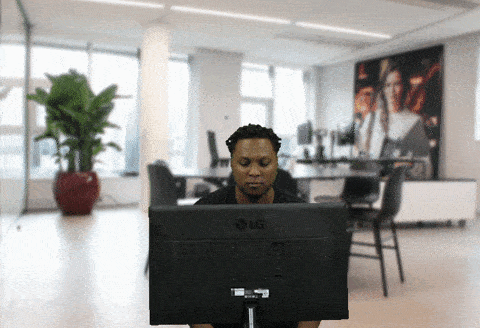
이러한 솔루션은 특히 마지막 솔루션에서 약간 극단적입니다. 그것들이 당신의 기분을 즉시 낫게 할지라도 당신의 문제를 해결하지는 못할 것입니다.
대신 실용주의를 선택 하십시오. 웹 사이트의 WordPress 캐시를 지우는 것에 대해 생각해 보셨습니까?
무엇을 취소? 자, 이제 모든 것을 설명하겠습니다.
이 게시물이 끝나면 "캐시"라는 단어가 정확히 무엇을 의미하는지 알게 될 것이며 물론 페이지의 캐시를 지우기 위한 몇 가지 솔루션을 갖게 될 것입니다.
저를 믿으십시오, 그것을 하지 않는 것은 부끄러운 일입니다. 귀하의 웹사이트와 방문자는 캐시를 좋아할 것입니다.
개요
- 캐싱이란 무엇입니까?
- WordPress 사이트를 캐시하는 이유는 무엇입니까?
- 플러그인으로 WordPress 캐시를 지우는 방법은 무엇입니까?
- 플러그인 없이 WordPress 캐시를 지우는 방법은 무엇입니까?
- 웹 브라우저의 캐시를 비우는 방법은 무엇입니까?
- 웹 호스트의 캐시를 지우는 방법은 무엇입니까?
- 최종 요약
캐싱이란 무엇입니까?
캐싱은 방문자에게 신속하게 복원할 수 있도록 주어진 리소스(웹 페이지, 이미지 등)의 복사본을 저장하는 것으로 구성된 기술입니다.
"웹 캐시의 저장소에 요청된 리소스가 있으면 원래 서버에서 리소스를 다시 다운로드하는 대신 요청을 가로채 저장된 리소스의 복사본을 반환합니다. "라고 Mozilla 웹 브라우저 설명서에 나와 있습니다.
구체적인 용어로, 다음은 단순화된 방식으로 작동하는 방법입니다. 웹 페이지를 방문하려고 할 때 브라우저는 해당 페이지를 호스팅하는 웹 서버를 요청합니다.
그런 다음 서버는 데이터베이스(DB)를 요청하고 DB에서 가져온 콘텐츠를 사용하여 페이지를 "생성"합니다.
마지막으로 브라우저로 페이지를 보내면 브라우저가 화면(컴퓨터, 스마트폰 또는 태블릿)에 표시합니다. 그것이 고전적인 작업 방식입니다.
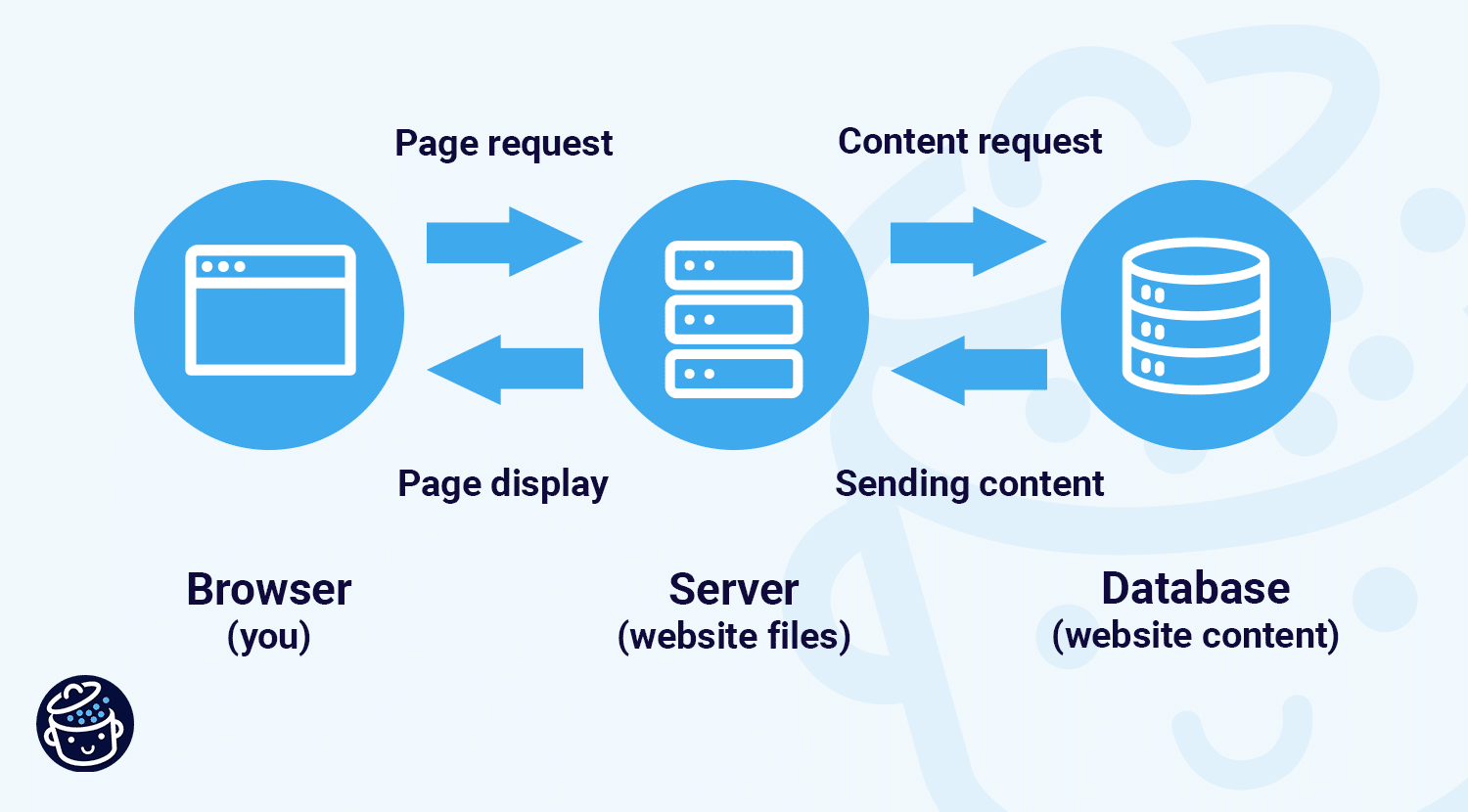
이제 리소스가 캐시되면 브라우저가 이 임시 저장 공간(캐시)에서 리소스를 검색할 수 있으므로 호스팅 서버에 부담을 덜 주어 더 빠르게 표시할 수 있습니다. 캐시는 똑똑합니다.
일반적으로 캐시에는 두 가지 유형이 있습니다.
- 브라우저 캐시 : 사이트의 정적 리소스(CSS 파일, 이미지, JavaScript 등)를 컴퓨터에 로컬로 저장하여 이미 페이지를 방문한 인터넷 사용자에게 더 빠르게 복원할 수 있습니다.
- 서버 캐시 : 작동 방식은 이번에는 리소스가 PHP 처리를 피하는 웹 서버에 저장된다는 점을 제외하면 유사합니다.
이제 캐싱의 장점에 대해 이야기해 보겠습니다.
WordPress 사이트를 캐시하는 이유는 무엇입니까?
WordPress 사이트를 캐싱하면 방문자와 웹마스터 모두에게 다음과 같은 몇 가지 이점이 있습니다.
- 사용자 경험(UX)이 개선되었습니다 . 캐싱 시스템 덕분에 페이지가 사용자 화면에 더 빨리 표시됩니다. 후자는 더 부드러운 탐색의 이점을 누리고 이탈률을 제한할 수 있는 더 많은 기회를 제공합니다.
또한 UX는 특히 "페이지 경험" 및 "웹 바이탈" 업데이트 출시 이후 검색 결과의 페이지 순위에서 Google 알고리즘에 의해 고려됩니다(가장 중요한 요소는 아니지만). - 웹 서버 부하가 줄어듭니다 . 서버가 덜 요구되기 때문에 컴퓨팅 파워가 절약됩니다. 이는 리소스가 제한된 서버(예: 공유 호스팅 서비스)를 사용하는 경우 특히 중요합니다.
- 페이지 로딩 속도가 향상되었습니다 . 캐싱 시스템을 사용하면 사이트의 정적 페이지가 미리 구성되어 더 빨리 전달되도록 저장됩니다.
WP Rocket 블로그에서 Core Web Vitals에 대한 추가 정보.
캐싱의 이점은 부인할 수 없지만 사이트의 최신 버전을 보려면 특정 시간에 수동으로 캐시를 지우거나 제거해야 합니다.
이를 이해하기 위해 예를 들어 보겠습니다. WordPress 사이트 작성자는 사이트에서 다음과 같은 몇 가지 일반적인 작업을 수행할 수 있습니다.
- 콘텐츠 수준에서 새 게시물을 만들거나 특정 페이지에 업데이트된 텍스트를 추가합니다.
- 때때로 페이지 디자인을 새로 고치고 CSS 코드를 추가하고 로고를 변경하는 등의 작업을 수행합니다.
각 수정 후에 다른 변경 사항이 WordPress 사이트의 프런트 엔드 인터페이스(즉, 방문자가 보는 것)에 표시되지 않을 수 있습니다 .
범인은 캐싱 시스템입니다! 사이트의 새 버전을 로드하는 대신 로그는 최신 변경 사항이 포함되지 않은 캐시된 버전을 계속 표시합니다.
이를 해결하려면 캐시를 지워야 합니다. 걱정하지 마세요. 기술자가 되어 코드를 처리할 필요가 없습니다.
다음 섹션에서 볼 수 있듯이 전용 캐시 플러그인을 사용하면 트릭을 수행할 수 있습니다.
플러그인으로 WordPress 캐시를 지우는 방법은 무엇입니까?
WordPress 플러그인을 찾으려면 공식 디렉토리와 비교할 수 없습니다. 59,282개의 플러그인을 제공합니다.
이 바다에는 수십 개의 무료 캐싱 플러그인이 있습니다. 이 테스트에서는 활성 설치 측면에서 가장 인기 있는 4가지를 제시합니다.
- LiteSpeed Cache ( 3 백만 개 이상의 활성 설치)
- WP 가장 빠른 캐시 ( 1백만 개 이상의 활성 설치)
- W3 총 캐시 ( 1백만 개 이상의 활성 설치)
- WP 슈퍼 캐시 ( 2백만 개 이상의 활성 설치)
전용 튜토리얼을 통해 각각의 캐시를 지우는 방법을 알아보겠습니다.
그동안 WordPress 사이트의 캐시를 지우는 프리미엄 솔루션도 있습니다. 그 중 하나가 WP Rocket이므로 이것부터 시작하겠습니다.
WP Rocket으로 WordPress 캐시를 지우는 방법은 무엇입니까?
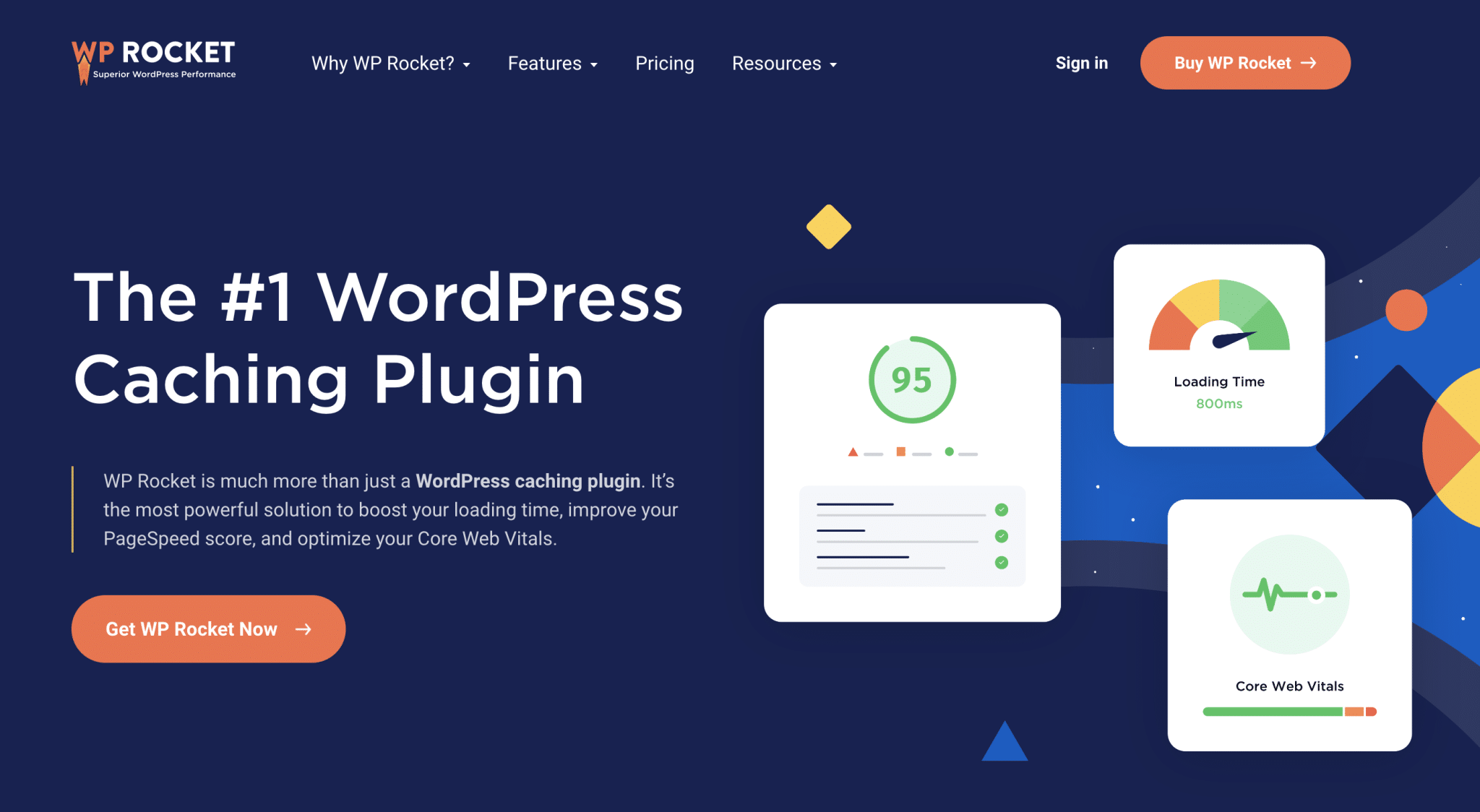
WP Rocket은 페이지 로딩 속도를 향상시키는 매우 흥미로운 플러그인입니다. 사용이 매우 간단하며 활성화하는 즉시 작동합니다.
페이지를 자동으로 캐시하지만 그게 다가 아닙니다.
- CSS 및 JavaScript 파일이 가벼워집니다 .
- 지연 로드라는 시스템을 사용 하여 이미지 로드를 지연할 수 있습니다 . WordPress에서 기본으로 제공되는 경우 WP Rocket을 사용하면 iFrame에서 지연 로드를 활성화할 수 있습니다.
- 경량화 등으로 데이터베이스를 최적화합니다 .
WP Rocket에 대해 자세히 알아보려면 블로그에서 자세한 리뷰를 확인하세요.
지금 바로 WP Rocket으로 캐시를 지우는 방법을 살펴보겠습니다. 플러그인이 설치되고 활성화되면 페이지 상단의 메뉴 표시줄에 있는 WP Rocket 링크 위로 마우스를 가져갑니다. "캐시 지우기"를 클릭하십시오.
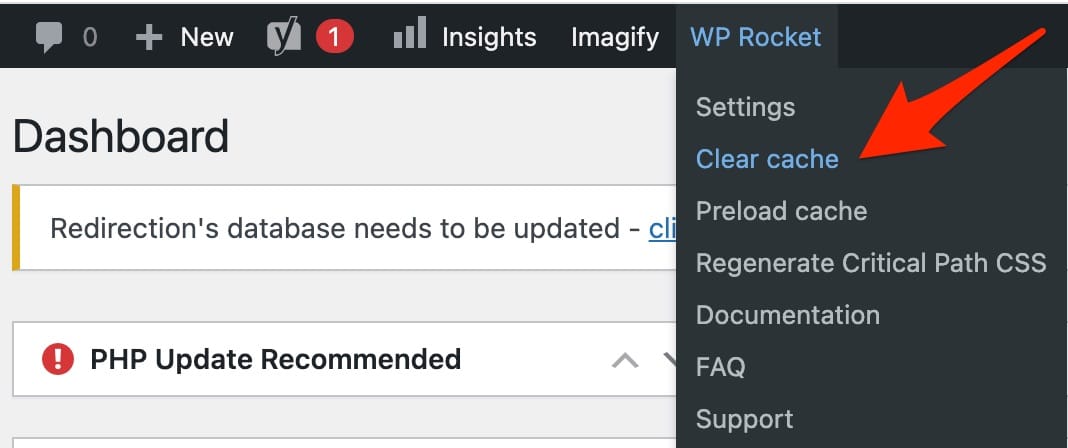
그리고 나서... 바로 그것입니다! 사이트의 캐시가 삭제되었습니다. 성공 메시지는 일반적으로 작업 날짜 및 시간과 함께 바로 아래에 표시됩니다.
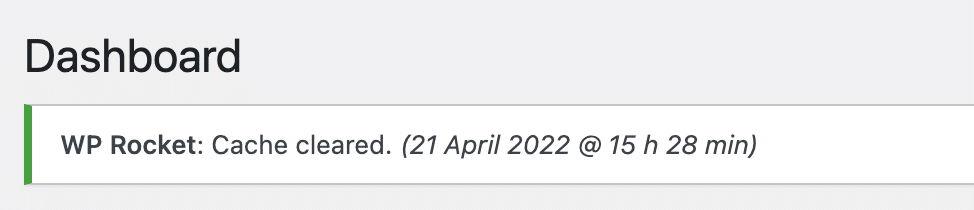
페이지 또는 게시물의 캐시만 지우려면 페이지 또는 게시물이 나열된 페이지에서 "이 캐시 지우기"를 클릭하십시오.

WP Rocket 이후에는 공식 디렉토리에 제안된 플러그인으로 넘어갑시다. 이 플러그인도 품질이 매우 우수하지만 대부분 WP Rocket보다 기능이 적습니다.
또 다른 단점은 초보자가 사용하기에는 더 복잡하다는 것 입니다. 따라서 사이트 충돌을 방지하려면 올바르게 설정했는지 확인해야 합니다.
그 외에도 이러한 플러그인은 WP Rocket에 비해 주요 경쟁 우위 가 있습니다. 무료 입니다. 더 이상 진행하지 않고 캐시를 지우고 싶다면(예: 다른 수준에서 사이트 성능 최적화) 흥미로운 대안입니다.
이제 각각에 대해 자세히 살펴보겠습니다.
LiteSpeed Cache로 WordPress 캐시를 지우는 방법은 무엇입니까?
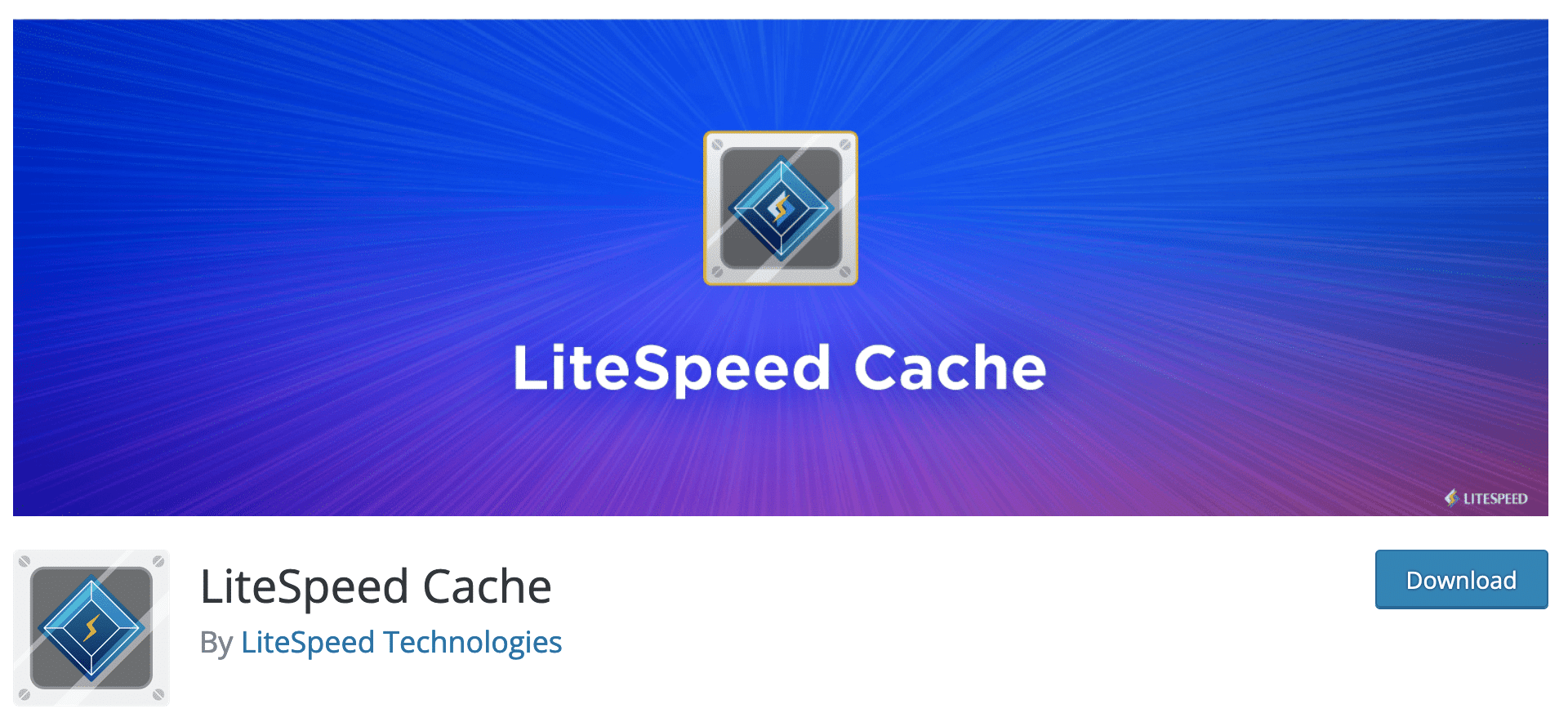
3 백만 개 이상의 활성 설치로 LiteSpeed Cache는 공식 디렉토리에서 가장 인기 있는 WordPress 캐시 플러그인입니다 .
LiteSpeed Cache는 서버 수준 캐시이며 WP Rocket과 마찬가지로 페이지의 로딩 속도를 높이는 다른 일반적인 옵션을 제공합니다.
- CSS, JavaScript 및 HTML 축소
- 지연 로드
- 이미지 및 데이터베이스 최적화
그러나 플러그인에서 제공하는 캐싱 기능을 사용하려면 LiteSpeed 웹 서버 또는 QUIC.cloud CDN을 사용해야 합니다.
참고: Bluehost(제휴 링크)는 공유 호스팅에서 LiteSpeed를 지원하지 않습니다. 설치하려면 VPS 또는 전용 호스팅에 있어야 합니다. 또한 유지 관리 및 업데이트를 직접 처리해야 합니다.
준비 되었나요? 그런 다음 LiteSpeed 캐시 > 도구 상자 로 이동합니다.
전체 사이트에서 캐시를 지우거나 보다 구체적인 방식으로(예: 일부 페이지만) 캐시를 지우는 다양한 선택이 있습니다.
전체 캐시를 지우려면 "모두 제거"를 선택하면 완료됩니다.
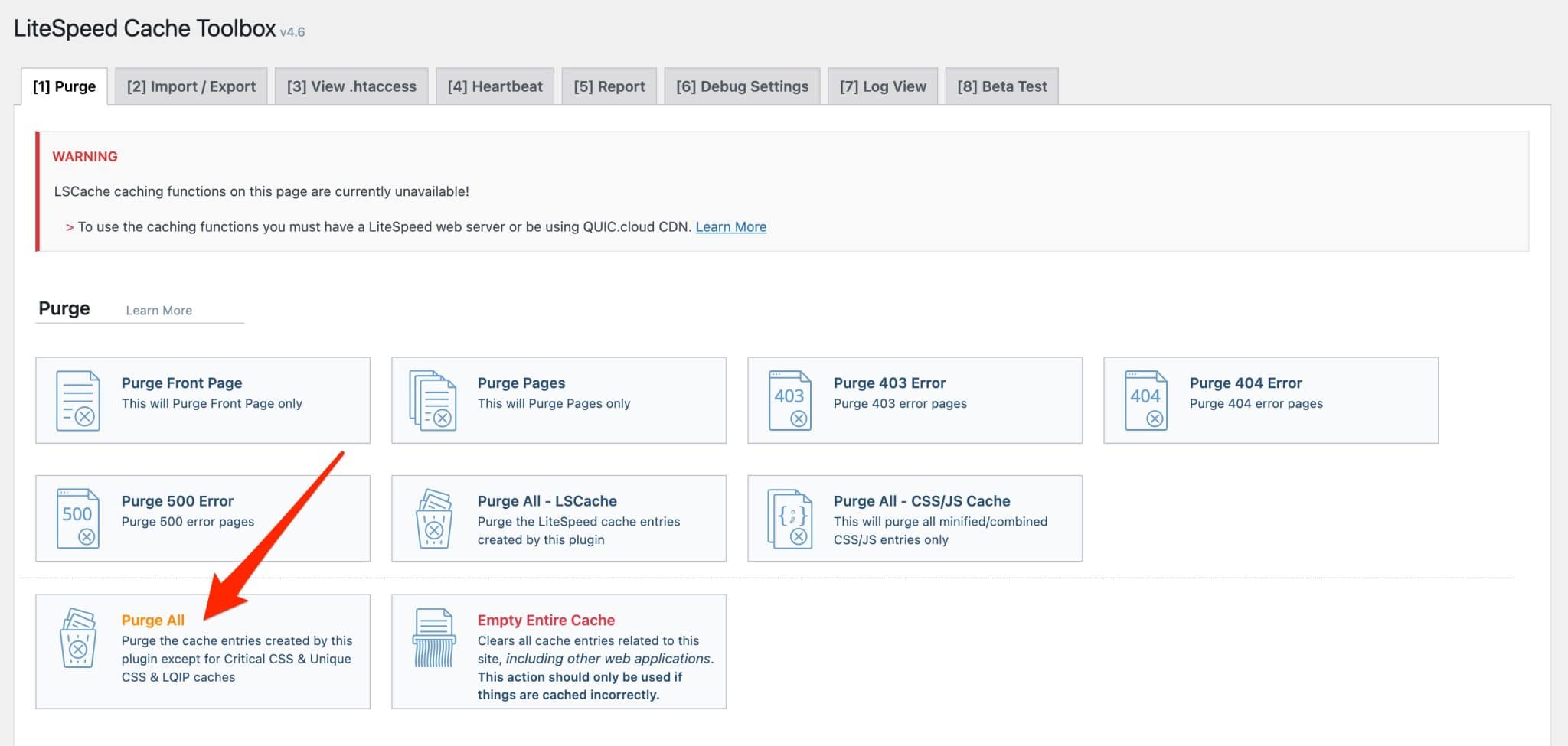
LiteSpeed 캐시 다운로드:
WP Super Cache로 WordPress 캐시를 지우는 방법은 무엇입니까?
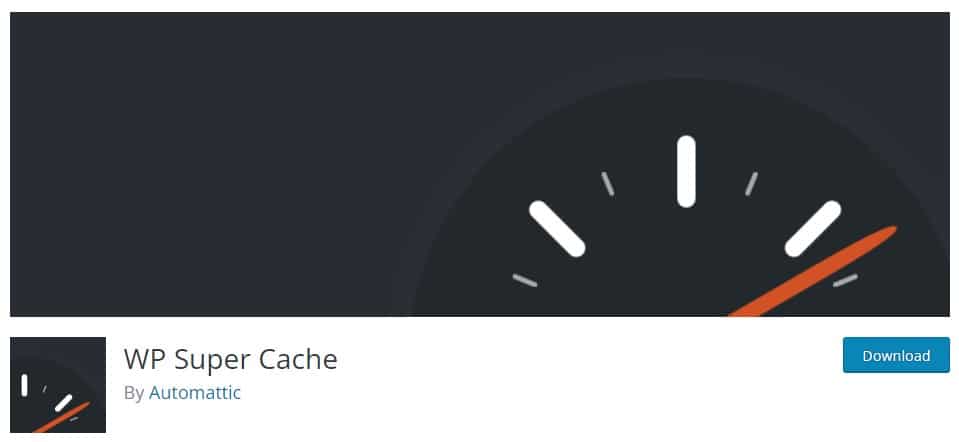
두 번째 플러그인은 WP Super Cache입니다. 그것은 WordPress.org에 주로 기여하는 Automattic 회사를 찾는 데 필수품입니다.

시작하려면 설정 > WP 슈퍼 캐시 설정 으로 이동하여 캐싱을 활성화하십시오. "쉬움" 탭에서 "캐싱 켜기(권장)"를 클릭합니다. 파란색 "업데이트 상태" 버튼을 클릭하여 저장하는 것을 잊지 마십시오.
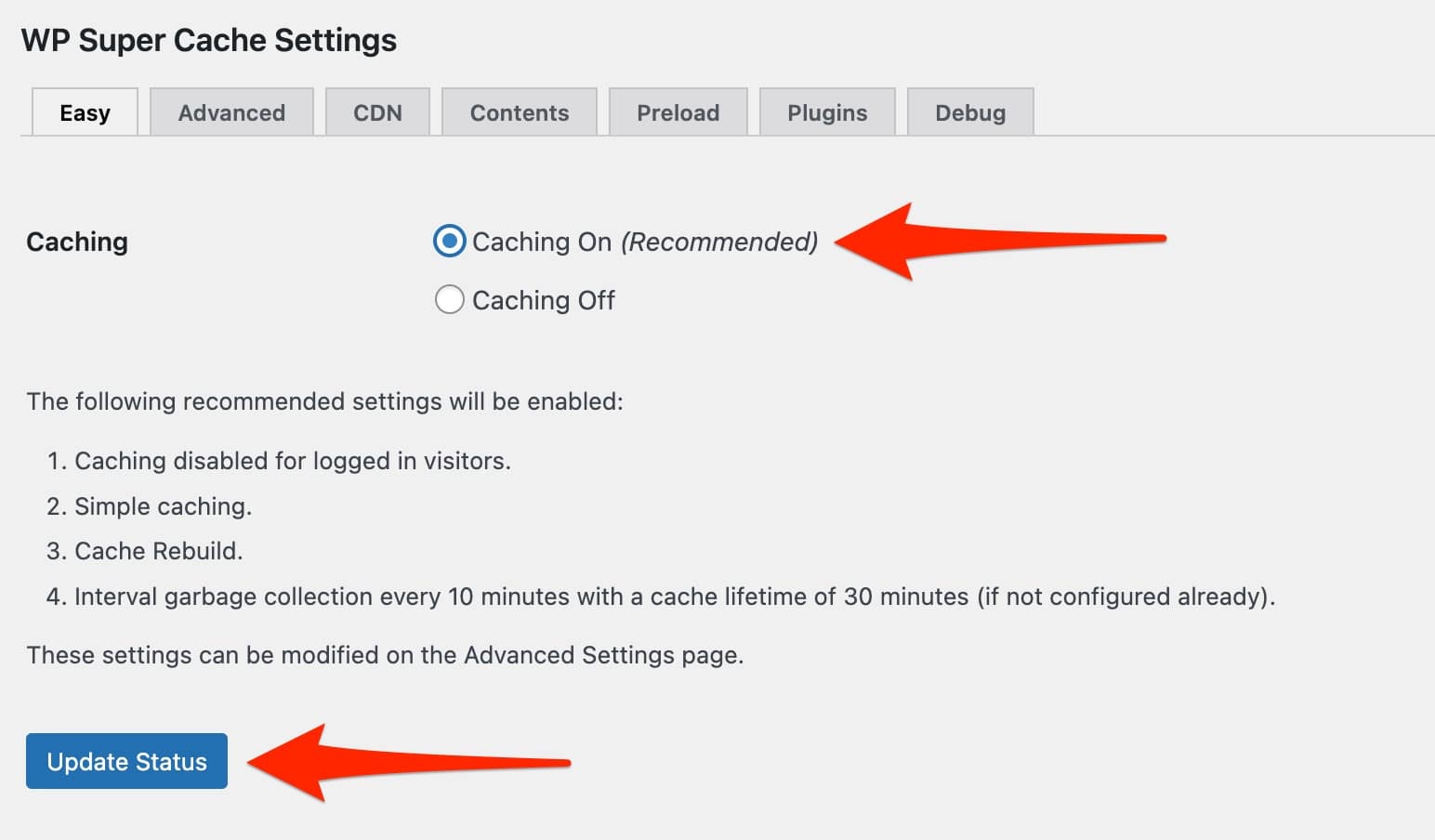
한 번의 클릭으로 캐시를 지우려면 두 가지 주요 옵션이 있습니다.
- 대시보드 상단의 메뉴 표시줄에서 "캐시 삭제" 링크를 클릭합니다.
- WP Super Cache 설정의 "쉬움" 탭에서 "캐시 삭제" 버튼을 선택합니다.
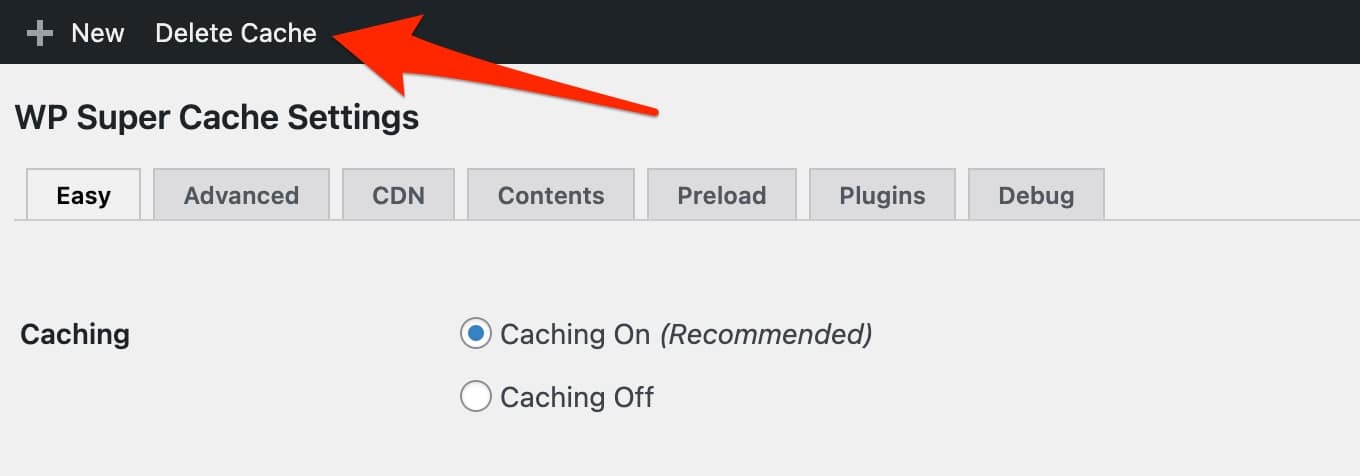
WP 슈퍼 캐시 다운로드:
WP Fastest Cache로 WordPress 캐시를 지우는 방법은 무엇입니까?
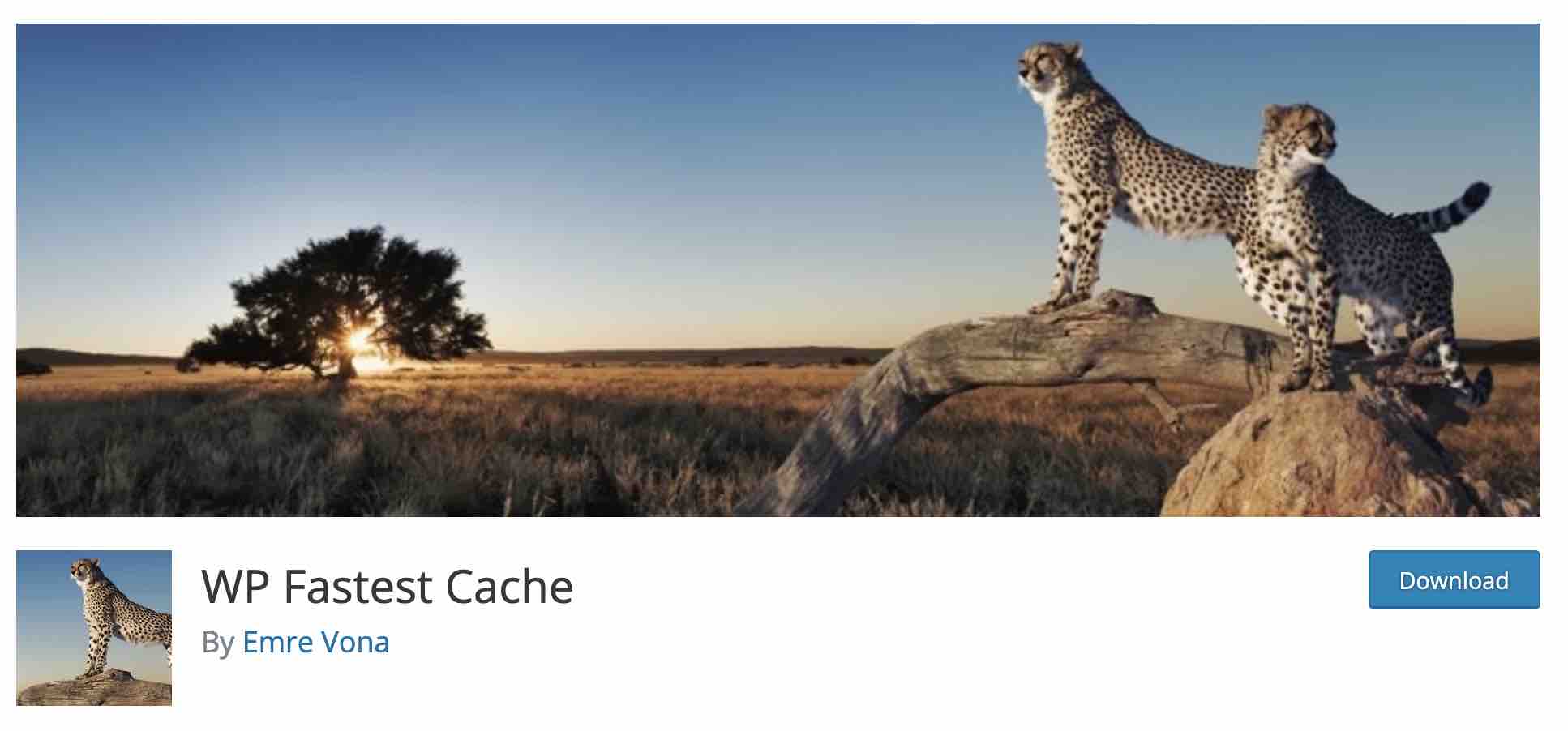
Emre Vona가 개발 및 유지 관리하는 WP Fastest Cache는 "WordPress를 위한 가장 쉽고 빠른 캐싱 시스템"이라고 자부합니다.
또한 전체 평점이 별 5점 만점에 4.9점으로 사용자 피드백이 뛰어납니다.
이 플러그인은 설정이 제한되어 있고 대부분이 프리미엄 버전에서 액세스할 수 있기 때문에 매우 편리합니다.
그렇게 하면 끝없는 메뉴에서 길을 잃을 위험이 없습니다. 캐시 외에도 HTML과 CSS를 축소/결합하거나 이모티콘을 비활성화하여 페이지 로드 속도를 개선할 수도 있습니다.
WP Fastest Cache 시스템을 활용하려면 먼저 "설정" 탭에서 "활성화" 상자를 선택하십시오.
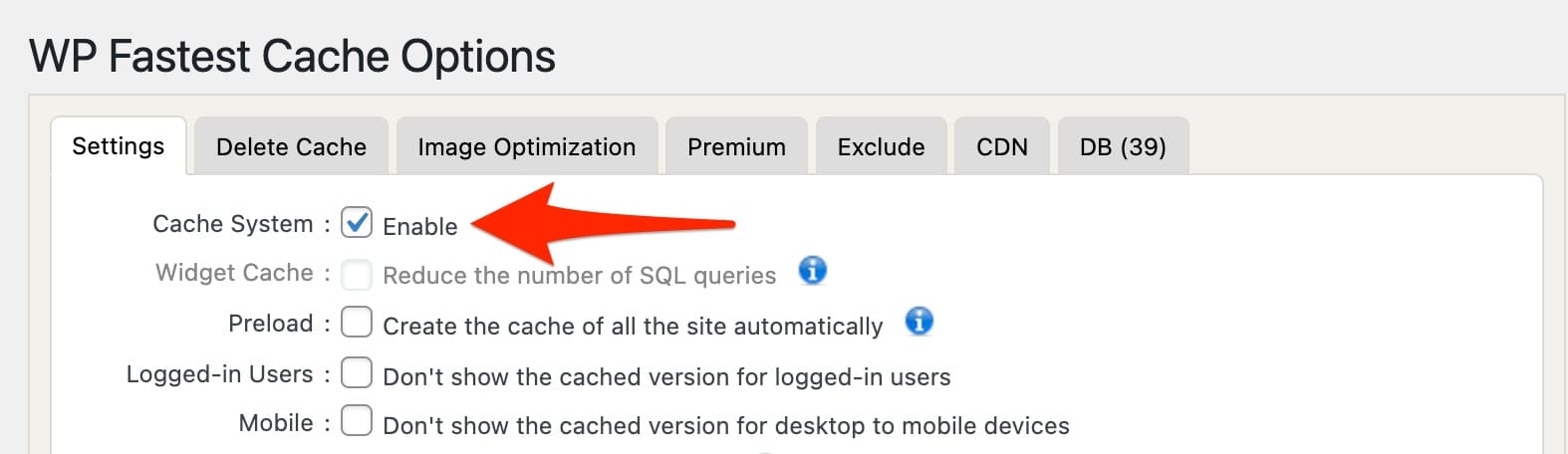
참고로 새 게시물이나 페이지를 게시하거나 업데이트할 때 캐시를 자동으로 제거할 수 있습니다. 이렇게 하려면 아래 두 상자를 선택하십시오.
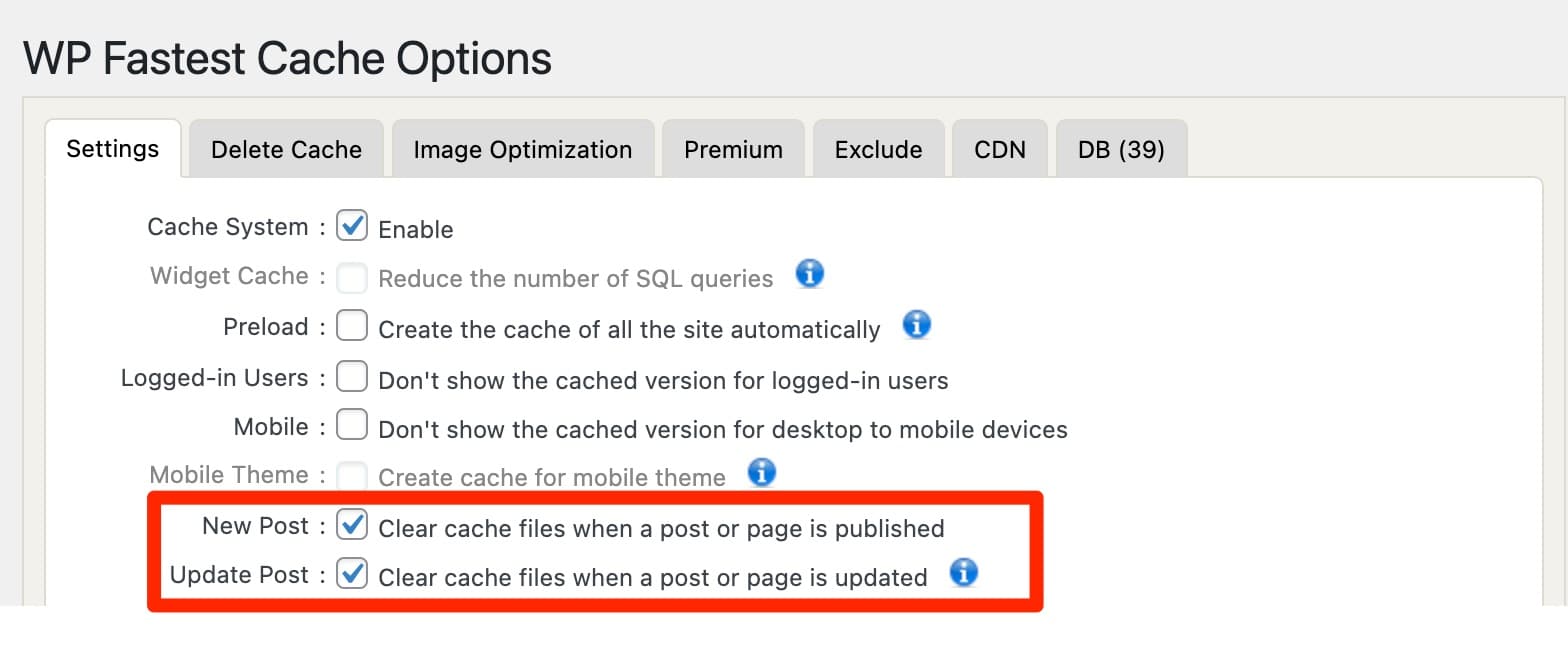
캐시를 수동으로 제거해야 합니까? 대시보드 상단에 있는 "캐시 삭제" 링크 위로 마우스를 가져갑니다. 당신은 그것을 놓치지 않을 것입니다. 그것은 으르렁 거리는 치타의 머리를 가지고 있습니다.
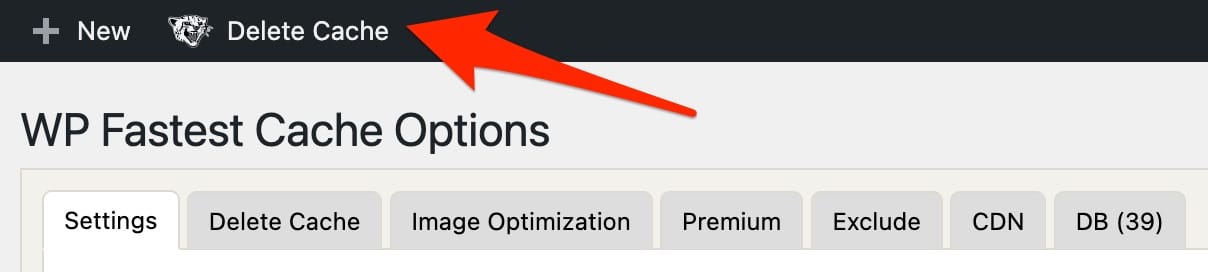
여기에서 3가지 옵션이 있습니다.
- 전체 사이트에서 캐시를 지우려면 모든 캐시 지우기 .
- 캐시 삭제 및 축소된 CSS/JS . CSS 및/또는 JavaScript 코드를 방금 조정한 경우 이 옵션을 사용하십시오.
- 설정 , 플러그인 설정 페이지로 리디렉션합니다. 또한 위의 "캐시 삭제" 탭 아래 글머리 기호에 표시된 두 가지 옵션을 찾을 수 있습니다.
WP 가장 빠른 캐시 다운로드:
W3 Total Cache로 WordPress 캐시를 지우는 방법은 무엇입니까?
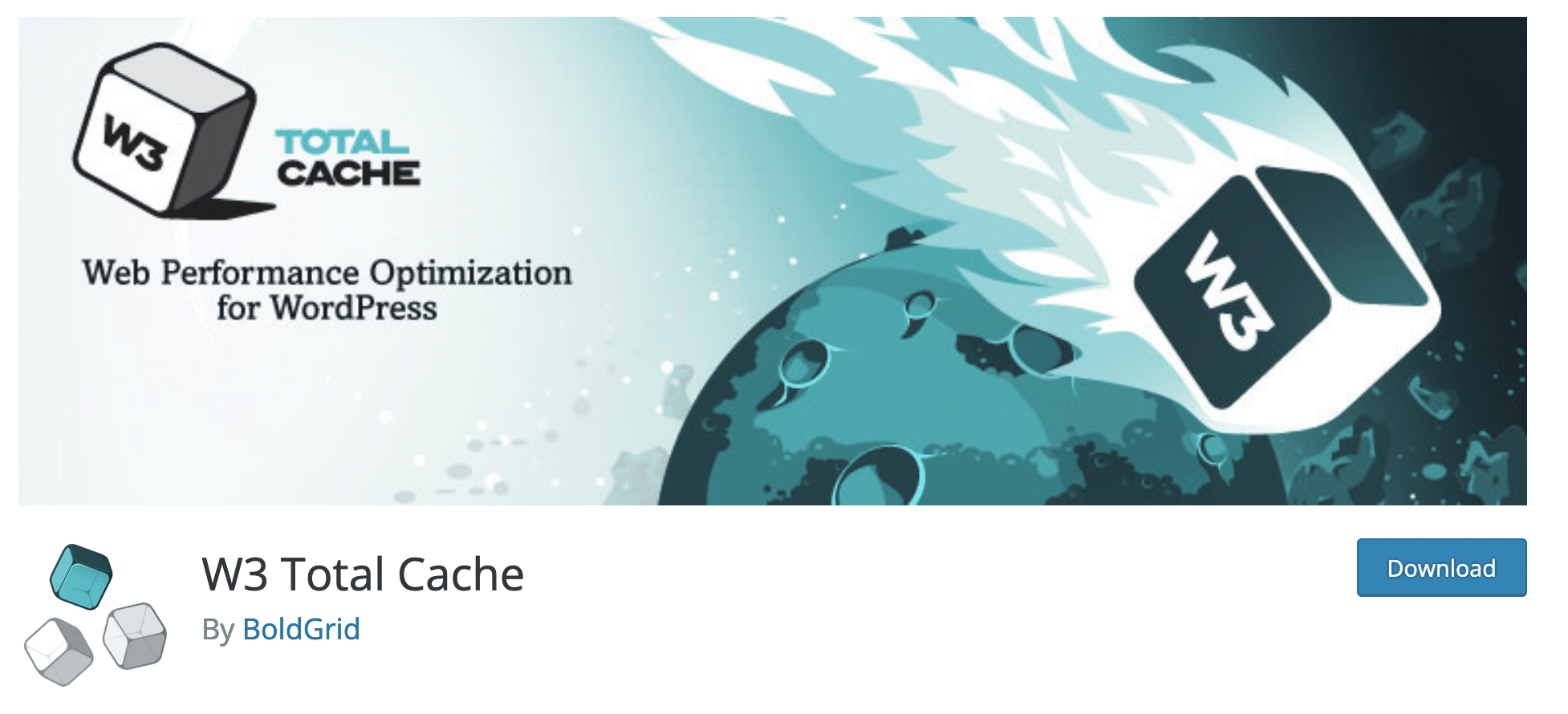
W3 Total Cache는 시장에서 가장 오래된 캐시 플러그인 중 하나입니다. 설명에 명시된 대로 플러그인은 브라우저 캐싱, 페이지 캐싱, 개체 캐싱 및 데이터베이스 캐싱, WordPress용 축소 기능을 제공합니다.
경쟁업체와 비교할 때 W3 Total Cache에는 한 가지 주요 결함이 있습니다. 점점 더 복잡해지는 제목과 함께 끝없는 설정 메뉴 로 인해 사용이 더 복잡하다는 것입니다.
캐시를 제거하려면 먼저 성능 > 대시보드 메뉴를 통해 제공되는 다양한 유형의 캐시(페이지, 데이터베이스, 개체, 브라우저 등)를 설정해야 합니다.
이 모든 작업은 구성 마법사를 통해 자동으로 수행됩니다.
모든 것이 정상이면 대시보드 상단의 "성능" 링크를 통해 캐시를 수동으로 제거할 수 있습니다. 마우스 오버 시 "Purge All Caches"를 클릭하여 목표를 달성하십시오.
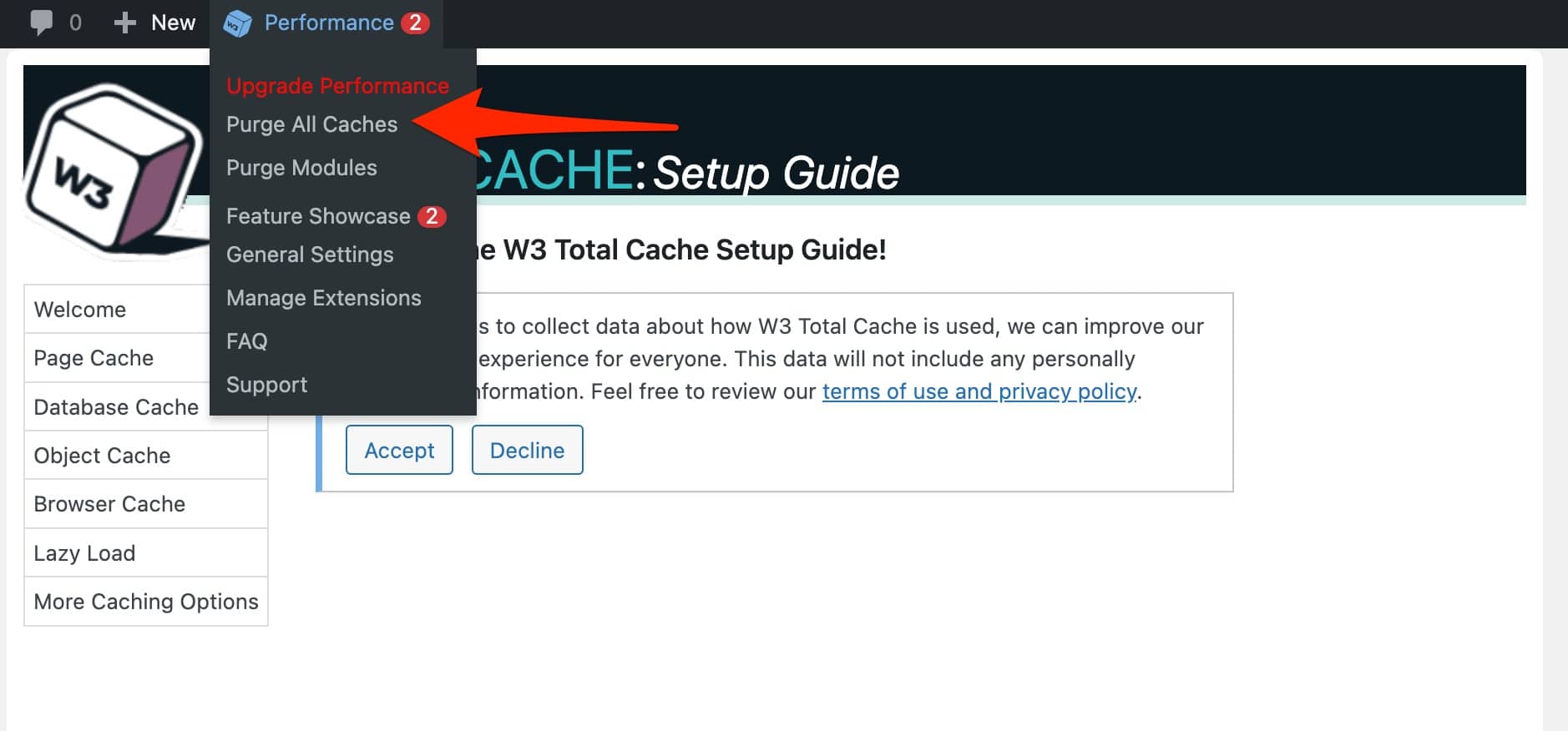
더 나아가 특정 캐시(페이지, 데이터베이스 등)를 제거하려면 성능 > 일반 설정 에서 원하는 옵션을 선택하십시오.
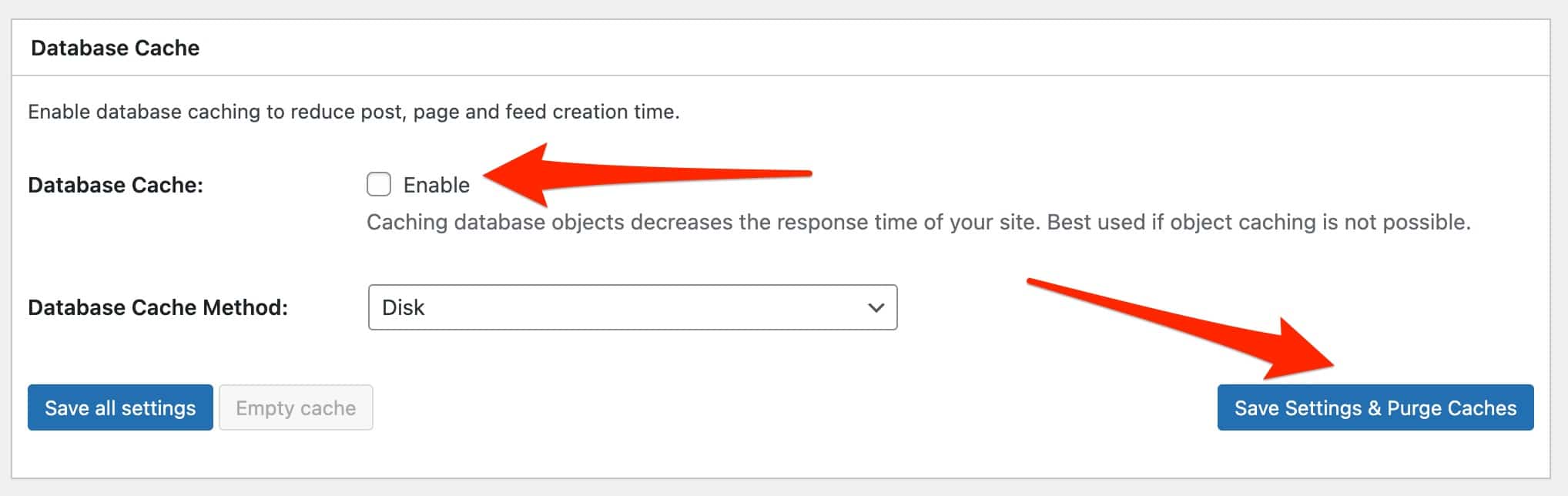
W3 총 캐시 다운로드:
글쎄, 그것이 WordPress에서 캐시 지우기를위한 가장 인기있는 플러그인에 대한 리뷰입니다. 덕분에 사이트의 캐시를 제거하기 위해 기술적인 작업을 수행할 필요가 없습니다.
그들은 당신을 위해 모든 것을 돌볼 것입니다. 원하는 버튼을 클릭하기만 하면 됩니다.
대담한 유형이라면 플러그인 없이 사이트의 캐시를 지우는 방법을 알고 싶을 것입니다.
답은 다음 부분에 있습니다. 모든 것이 자세히 설명되어 있습니다.
플러그인 없이 WordPress 캐시를 지우는 방법은 무엇입니까?
플러그인 없이 사이트 캐시를 지우려면 FTP 클라이언트(파일 전송 프로토콜)를 사용해야 합니다.
이것은 서버와 통신할 수 있게 해주는 소프트웨어입니다. 그것으로, 당신은 당신의 사이트에 파일과 디렉토리를 추가/삭제할 수 있습니다.
가장 유명한 FTP 클라이언트에는 다음이 있습니다.
- Filezilla(여기서 사용할 파일)
- 사이버덕
- 부치다
FTP를 통해 WordPress 캐시를 지우려면 먼저 Filezilla에서 서버에 연결합니다. 연결 정보는 호스트가 가입할 때 호스트가 보낸 이메일에 지정되어 있습니다.
특히 다음을 입력해야 합니다.
- 로그인 이름
- 사용자 이름
- 비밀번호
- 연결 포트
연결되면 사이트 루트에 있는 wp-content 디렉토리를 두 번 클릭합니다(폴더는 종종 public_html , www 또는 htdocs 라고 함). wp-content 내부에서 "cache"라는 폴더를 찾습니다.
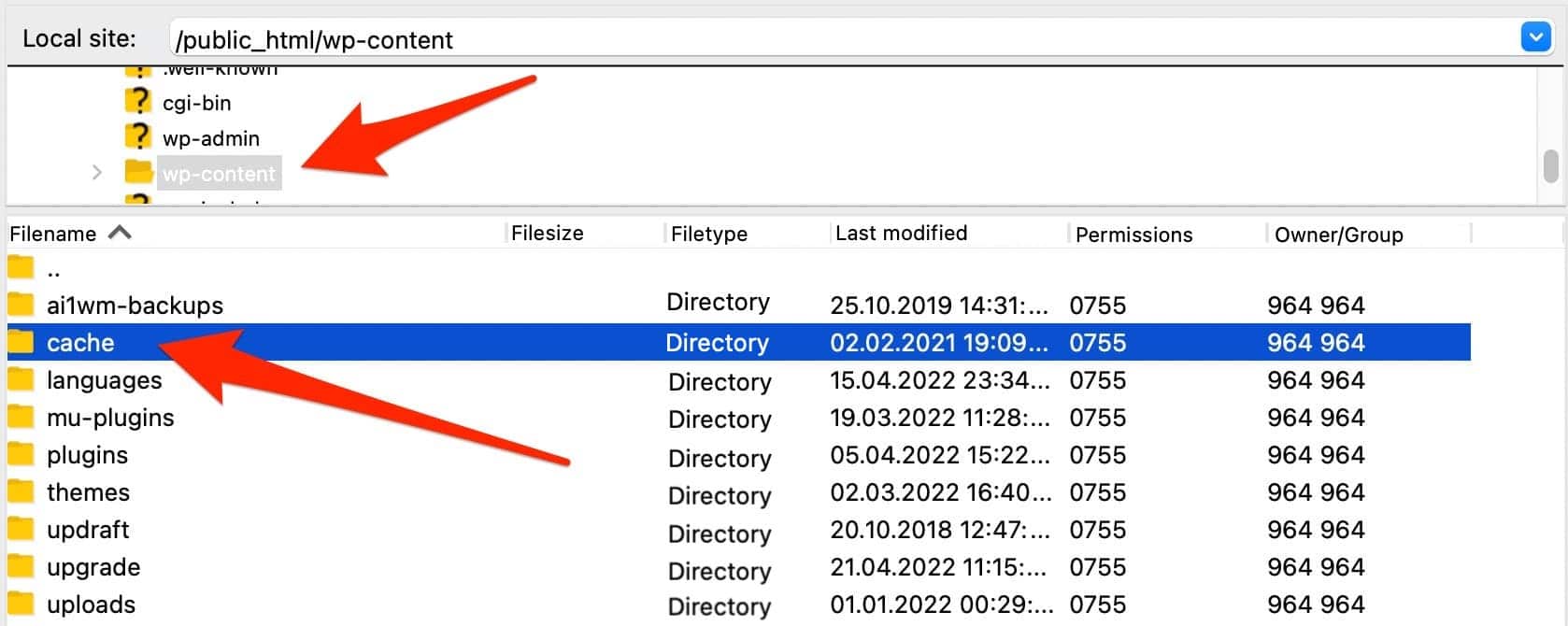
이 "캐시" 폴더로 이동하여 모든 내용을 삭제합니다. 폴더가 여러 개인 경우 각 폴더를 마우스 오른쪽 버튼으로 클릭하고 삭제를 클릭합니다.
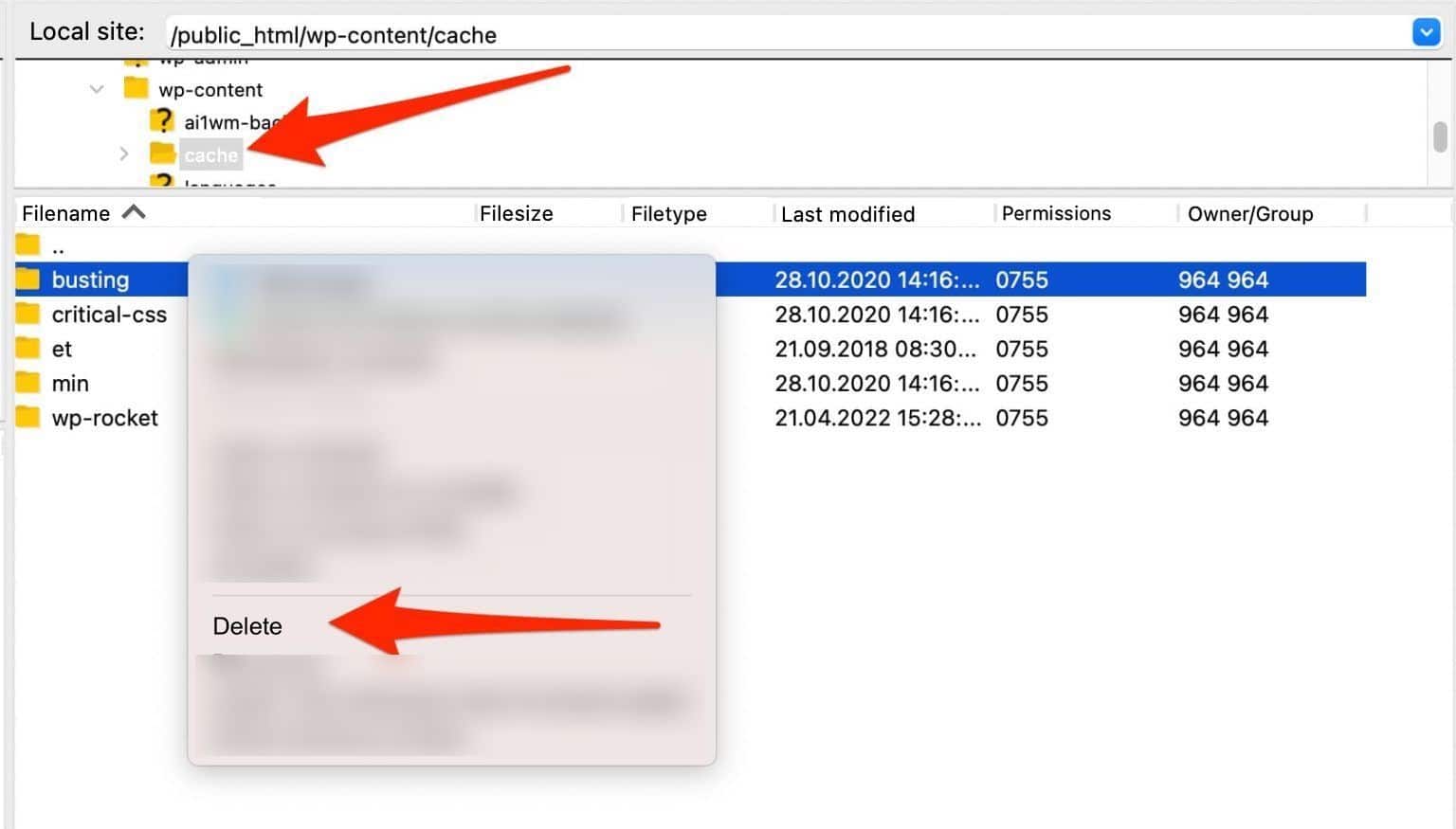
그러나 주의하십시오: "캐시"라고 하는 소스 디렉토리를 삭제하지 마십시오. 안에 있는 폴더만 삭제하세요!
웹 브라우저의 캐시를 비우는 방법은 무엇입니까?
플러그인으로 캐시를 지운 후에도 WordPress 사이트에 대한 변경 사항이 여전히 프런트 엔드에 표시되지 않습니까?
이 경우 웹 브라우저의 캐시를 지우는 것이 좋습니다. 후자는 또한 다음 방문 시 페이지를 더 빨리 표시하기 위해 리소스(예: 이미지)를 기억합니다.
경우에 따라 업데이트된 버전이 아닌 캐시된 버전의 사이트가 계속 표시되는 경우가 있습니다.
절차를 위해 미국에서 가장 많이 사용되는 두 가지 브라우저인 Google Chrome과 Safari에 중점을 두겠습니다.
Google Chrome 브라우저의 캐시를 비우는 방법은 무엇입니까?
Chrome을 연 후 탐색 모음의 오른쪽 끝에 있는 작은 점 3개를 클릭합니다.
추가 도구 > 인터넷 사용 기록 삭제를 선택합니다.
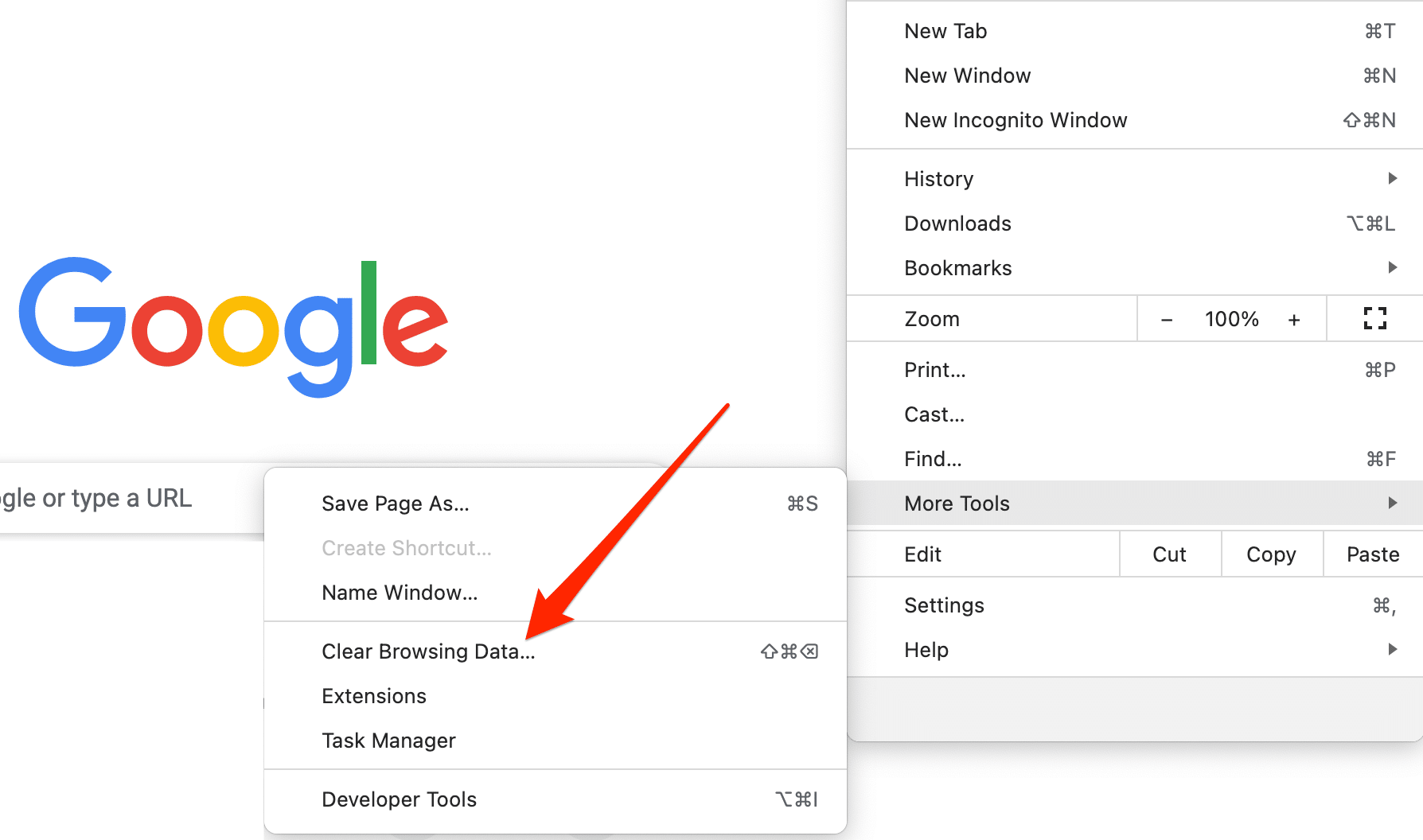
열리는 강조 표시된 창에서 원하는 시간 범위를 선택합니다. 전체 캐시를 삭제하려면 "전체 시간"을 선택하십시오.
"캐시된 이미지 및 파일" 상자가 선택되어 있는지 확인한 다음 "검색 기록" 및 "쿠키 및 기타 사이트 데이터"를 삭제하려면 선택하십시오. "데이터 지우기" 파란색 버튼을 클릭하여 완료하십시오.
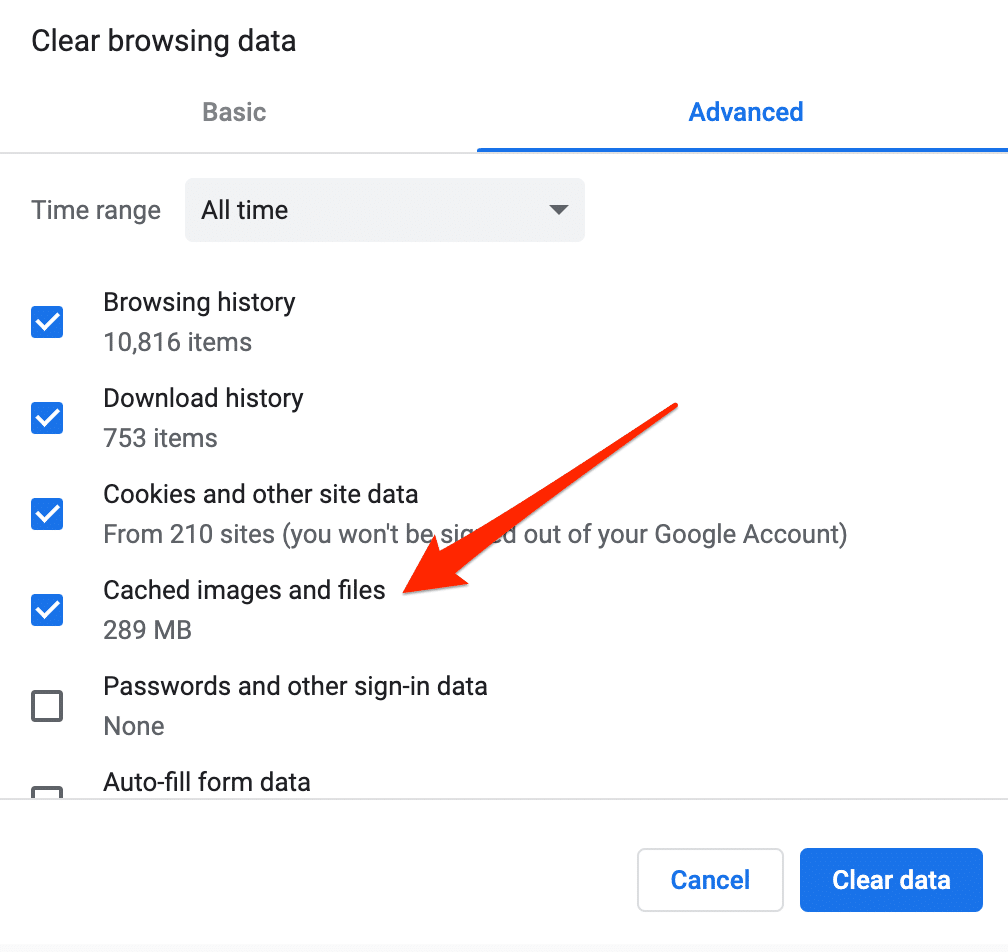
작업이 제대로 작동했다면 페이지를 다시 로드할 때 사이트에 마지막 버전이 표시됩니다.
다음은 Chrome 브라우저의 캐시를 지우는 3가지 다른 방법입니다.
1 - Clear Cache Chrome 확장 프로그램을 사용하여 한 번의 클릭으로.
2 – 선택한 사이트를 탐색할 때 개인 탐색(Chrome의 경우 키보드 단축키 Ctrl 또는 Cmd + Shift + N) .
이 모드에서는 쿠키가 없으므로 일반적으로 페이지가 로드될 때마다 모든 리소스(이미지, CSS, JavaScript 등)가 다시 다운로드됩니다 .
3 – 키보드 단축키 Ctrl 또는 Cmd + Shift + R을 통해 페이지를 강제로 새로 고침 .
Safari 브라우저 캐시를 지우는 방법은 무엇입니까?
Apple에서 개발한 웹 브라우저를 연 후 방문 기록 > 기록 지우기 를 클릭합니다.
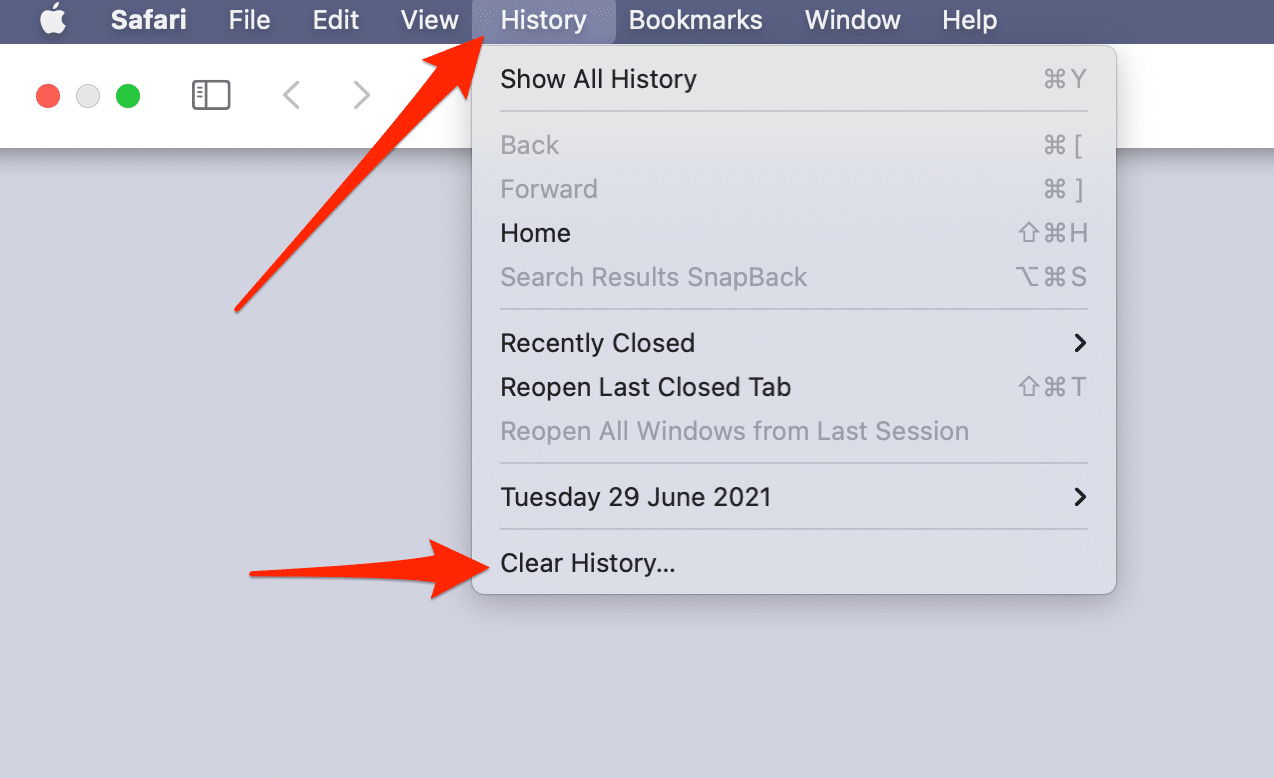
강조 표시된 창에서 지우려는 시간 범위를 선택합니다. 전체 캐시를 지우려면 "모든 기록"을 선택하십시오. Safari는 쿠키 및 기타 웹사이트 데이터도 삭제할 것이라고 말합니다.
"기록 지우기"를 클릭하여 완료하십시오.
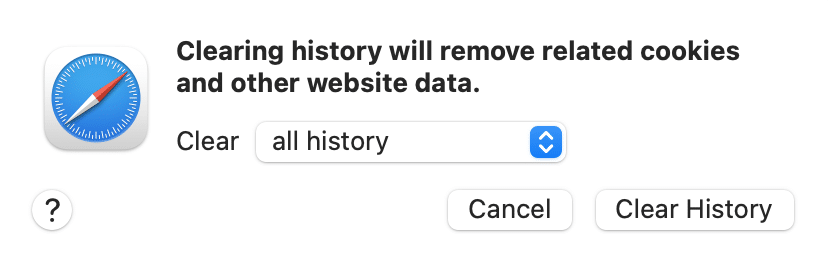
웹 호스트의 캐시를 지우는 방법은 무엇입니까?
WordPress 사이트의 캐시를 지우는 다양한 방법에 대해 결론을 내리려면 일부 웹 호스트가 자체 캐싱 솔루션을 제공 한다는 사실을 알아야 합니다.
그런 다음 플러그인을 사용할 필요 없이 설정 인터페이스에서 직접 캐시를 제거할 수 있습니다.
호스트가 이 기능을 제공하는지 알아보려면 호스트의 프레젠테이션 페이지를 확인하거나 고객 서비스 부서에 문의하여 호스트에게 문의하십시오.
예를 들어 Bluehost(제휴 링크)를 사용하면 WordPress 대시보드에서 직접 캐시를 지울 수 있습니다. WordPress 관리 메뉴에서 "캐싱"을 클릭하고 "모두 제거"를 선택하여 모든 캐시를 제거합니다.
Bluehost는 이 게시물의 앞부분에서 언급한 W3 Total Cache 또는 W3 Super Cache 또는 WP Rocket과 같은 여러 캐싱 플러그인도 권장합니다.
#WordPress 사이트의 캐시를 지우면 로딩 시간이 빨라지고 사용자 경험이 향상됩니다. 우리가 선택한 #플러그인 등을 살펴보세요.
최종 요약
WordPress 사이트의 캐시를 지우는 것은 간단하지만 중요한 작업입니다. 이 줄에서 보았듯이 다음을 수행할 수 있습니다.
- 사용자 경험을 개선하십시오.
- 페이지 로딩 시간을 단축하십시오.
- 사이트의 최신 버전을 표시합니다.
이를 수행하는 방법에는 여러 가지가 있습니다. 수동으로, 브라우저를 통해, 물론 플러그인을 사용하여.
정확히는 이 포스트에 소개된 모든 플러그인을 사용하면 쉽고 빠르게 캐시를 제거할 수 있습니다.
사용하기 가장 쉽고 아마도 가장 완전한 것은 WP Rocket 입니다. (제휴 링크). 약간의 예산이 있고 캐시를 훨씬 능가하는 WP 사이트의 전반적인 성능을 향상시키려면 적극 권장합니다.
무료 플러그인 중에서 WP Fastest Cache는 우리에게 매우 좋은 인상을 남겼습니다 . 축소된 옵션과 명확성은 페이지 캐시를 지우려는 경우에 훌륭한 도구가 됩니다.
덜하지만 LiteSpeed Cache도 매우 흥미롭지만 LiteSpeed 서버 또는 QUIC.cloud CDN에 설치해야 하므로 사용이 약간 복잡할 수 있습니다.
사이트의 캐시를 어떻게 지우나요? 이것에 대해 좋아하는 플러그인이 있습니까?
의견을 게시하여 경험을 공유하십시오.